WhatsApp è un'ottima piattaforma per messaggi di testo, immagini, video, audio e altri file multimediali. Per quanto riguarda i file audio, la versione precedente di WhatsApp supportava il formato AAC, mentre l'ultima versione dell'app supporta OPUS. La riproduzione dei file audio WhatsApp OPUS su diversi lettori multimediali e dispositivi potrebbe causare problemi di riproduzione in quanto il formato non è compatibile con molti dispositivi. Quindi, se tu volessi rendere il tuo formato audio WhatsApp accessibile su vari dispositivi, convertirli in un formato comune come MP3 e M4A è la soluzione migliore. L'articolo di seguito ti aiuterà a conoscere i migliori strumenti per aiutarti con la conversione da WhatsApp a MP3 in alta qualità e facilità.
Parte 1. Miglior Convertitore da Audio WhatsApp a MP3 [Supporta Ogni Formato]
Quando si tratta di conversione di file, il miglior software della categoria è Wondershare UniConverter che consente di convertire file in quasi 1000 formati e profili specifici del dispositivo. Pertanto, indipendentemente dal fatto che tu abbia WhatsApp OPUS/AAC o ogni altro file audio, possono essere rapidamente convertiti in MP3, M4A e quasi tutti gli altri formati in base alle necessità. Puoi persino scegliere la qualità del file di uscita e sono supportate anche le conversioni specifiche del dispositivo. Una serie di altre conversioni audio e funzionalità aggiuntive sono supportate dal software.
Wondershare UniConverter - Il miglior convertitore da audio WhatsApp a MP3
Converti i file audio OPUS e AAC di WhatsApp in MP3, M4A e molti altri formati.
Supportata l'elaborazione in lotti senza perdita di qualità.
Opzione per scegliere la qualità del file di destinazione.
I file audio possono essere tagliati, compressi, l'audio può essere regolato e si può fare un'altra personalizzazione.
Trasferisci i file convertiti su una serie di dispositivi.
Le funzionalità aggiuntive includono il download di video, la compressione, la masterizzazione di DVD, la creazione di GIF e altro ancora.
Supporto per Windows e Mac.
Passi per convertire OPUS/AAC in MP3 usando Wondershare UniCoverter
Passo 1 Avvia Wondershare UniConverter e Aggiungi I file OPUS/AAC
Esegui il software e scegli Convertitore dall'interfaccia principale nel riquadro di sinistra. Fai clic sul segno + al centro o tocca l'icona Aggiungi File per sfogliare e importare i file OPUS e AAC salvati localmente. Puoi persino trascinare e rilasciare i file nell'interfaccia.
È possibile aggiungere più file se è richiesta l'elaborazione in lotti.
Passo 2 Scegli l’MP3 come formato di destinazione
Dopo aver aggiunto tutti i file, apri l'elenco a discesa nella sezione Formato di Uscita nell’angolo basso a sinistra. Scegli MP3 dall'elenco Audio. Puoi mantenere la qualità del file sorgente o selezionarla tra le opzioni disponibili.
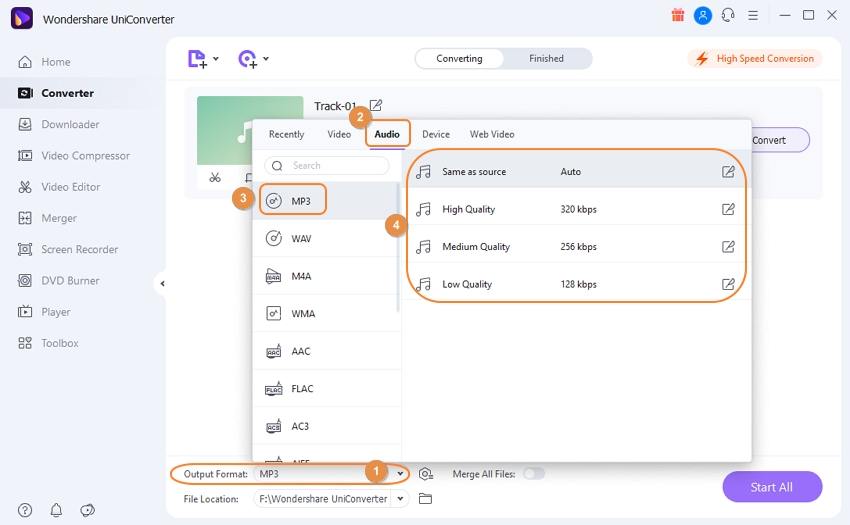
Passo 3 Converti il formato audio di WhatsApp (OPUS/AAC) in MP3
Nella scheda Posizione File, scegli la cartella sul desktop in cui verranno salvati i file convertiti. Infine, tocca il tasto Avvia Tutto nell'angolo in basso a destra per avviare il processo di conversione.
I file convertiti possono essere controllati sull'interfaccia dalla scheda Finito.
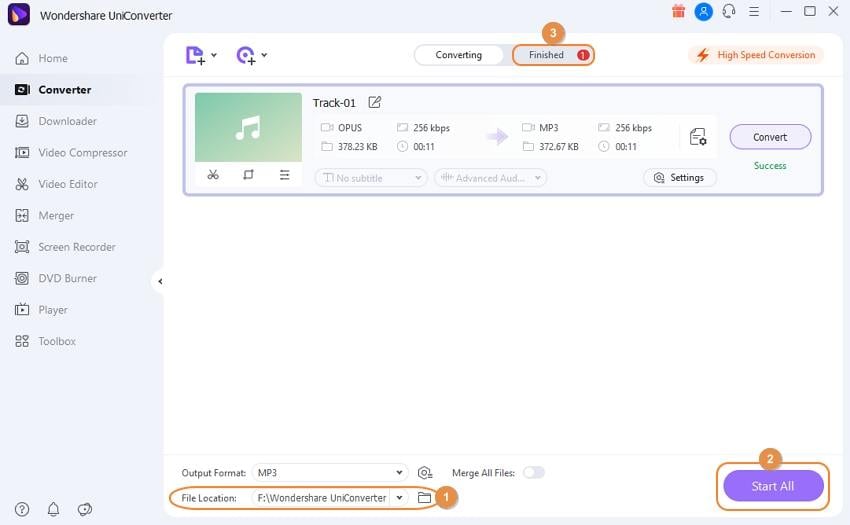
Parte 2. Altri 5 Convertitori Vocali WhatsApp per File MP3
Sono disponibili molti altri strumenti online e desktop per convertire la voce di WhatsApp in formato MP3. Ne abbiamo selezionati alcuni popolari qui di seguito.
2. Online Audio Converter
Questo è uno strumento online che funziona dal tuo browser e supporta la conversione di file audio in formati chiave come MP3, M4A, FLAC e altri. L'interfaccia dello strumento è semplice in cui è possibile aggiungere al programma i file locali, URL, Google Drive e DropBox. Puoi scegliere la velocità in bit, la frequenza di campionamento, il canale e la qualità del file di uscita. C'è anche l'opzione per dissolvenza in apertura, dissolvenza in chiusura e inversione delle tracce.
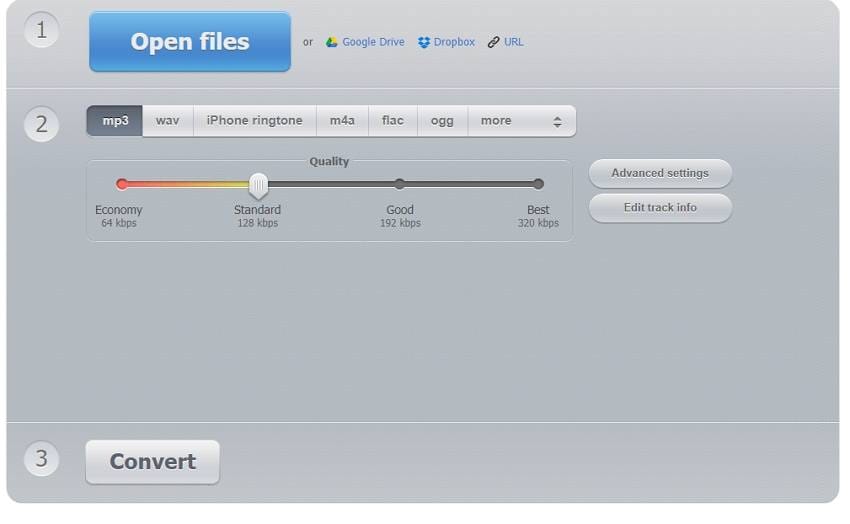
Pro
Uno strumento online gratis che non necessita di download o installazione
Opzione per modificare qualità, frame rate, canali e bitrate
È possibile aggiungere file di archiviazione locale, online e cloud
Salvi i file convertiti nel cloud storage o li scarichi localmente
Opzione per modificare le informazioni sulla traccia
Contro
Dipendente da Internet
4 GB è la dimensione massima del file supportata
Lo strumento contiene annunci
Formato di destinazione limitato
Passi per la conversione:
Passo 1. Apri https://online-audio-converter.com/ nel browser e fai clic sul tasto Apri File per sfogliare e aggiungere il File OPUS/AAC da convertire
Passo 2. Scegli MP3 o M4A come formato di destinazione. Sposta il cursore per scegliere la qualità del file. Fai clic sul tasto Impostazioni avanzate per modificare altri parametri del file.
Passo 3. Fai clic sul tasto Converti per avviare il processo di conversione del file.
3. Convertio
Questo è un popolare strumento basato su browser per convertire i tuoi file audio e video in formati chiave in modo semplice e rapido. I file possono essere aggiunti da più fonti e c'è anche un'opzione per modificarli se necessario.
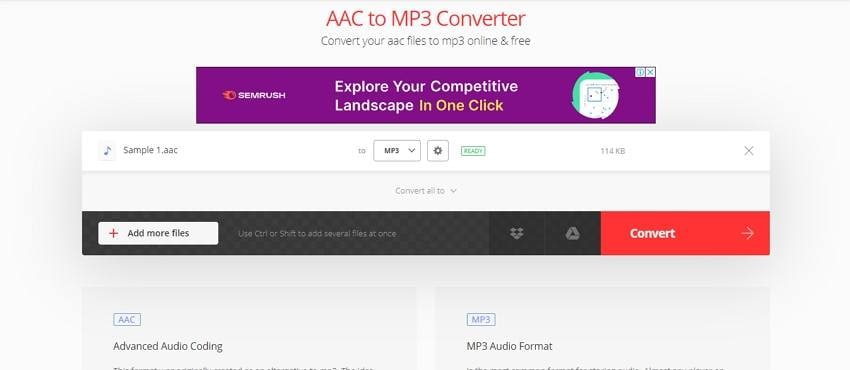
Pro
Supporto per un'ampia gamma di formati
Opzione per tagliare le parti audio che vuoi
Modifichi i parametri del file secondo necessità
Aggiungi e salvi i file anche su DropBox e Google Drive
Contro
I file convertiti devono essere scaricati
La dimensione massima supportata del file che può essere elaborata è 100 MB
Passi per la conversione:
Passo 1. Apri https://convertio.co/audio-converter/ e fai clic sul tasto Scegli File per importare i file audio da convertire .
Passo 2. Scegli MP3 o M4A come formato di destinazione dall'elenco a discesa. Fai clic sull'icona dell'ingranaggio e si aprirà una finestra pop-up. Scegli impostazioni come codec, bit rate e altre in base alle necessità.
Passo 3. Fai clic sull'icona DropBox o Google Drive se desideri salvare i file nell'archivio cloud dopo la conversione. Infine, fai clic sul tasto Converti per avviare il processo.
4. AConvert
Questo è uno strumento online semplice da usare in cui è possibile aggiungere i file audio sul sistema o sul cloud storage per la conversione in tutti i formati più diffusi. Il processo è semplice e veloce, il che rende lo strumento popolare tra tutti i tipi di utenti.
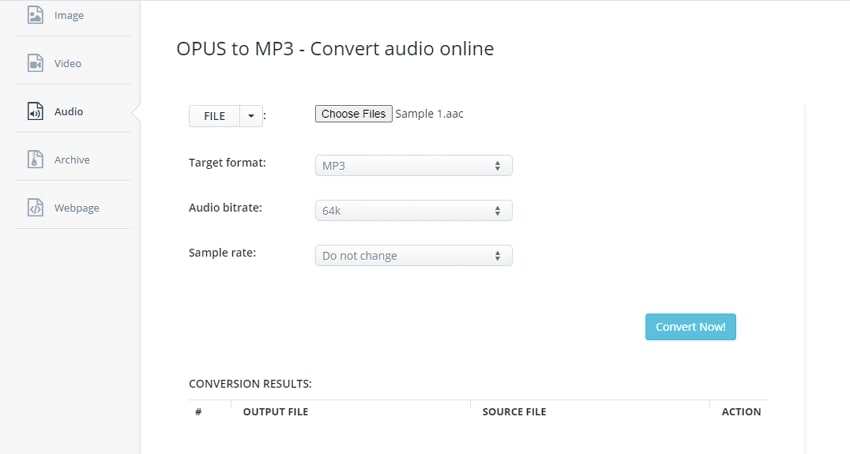
Pro
Strumento online semplice da usare
È possibile aggiungere file locali, online, Google Drive e DropBox
Opzione per modificare la frequenza di campionamento e il bit rate
Contro
Funzioni di modifica limitate
I file convertiti non possono essere salvati nell'archivio cloud
Passi per la conversione:
Passo 1. Avvia https://www.aconvert.com/audio/opus-to-mp3/ e tocca Scegli File per aggiungere i file OPUS o AAC da convertire
Passo 2. Apri l'elenco a discesa nel formato di destinazione e scegli MP3.
Passo 3. Il bitrate audio e la frequenza di campionamento possono essere selezionati dalle rispettive schede a discesa.</p >
Passo 4. Fai clic su Converti Ora! per avviare la conversione del file.
5. ConvertFaster
Se tu stessi cercando una semplice conversione rapida di file audio in MP3, allora ConvertFaster è un buon strumento da usare. Il programma funziona dal tuo browser ed è gratis.
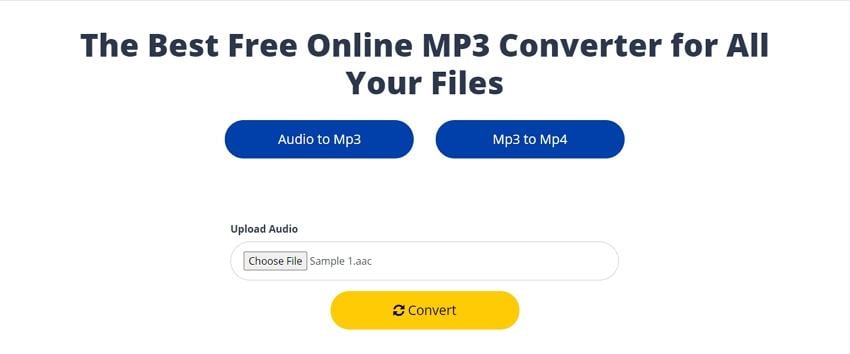
Pro
Semplice strumento per convertire file audio in MP3
Conversione rapida
Strumento gratis
Contro
È possibile aggiungere solo file locali
Nessuna opzione di modifica per questo convertitore WhatsApp da voce a mp3
I file audio possono essere convertiti solo in formato MP3
Passi per la conversione:
Passo 1. Apri https://convertfaster.com/mp3Conversion e fai clic su Scegli File per aggiungere il file audio da convertire.
Passo 2. Fai clic sul tasto Converti e verrà avviato il processo di conversione del file
Passo 3. Scarica il file convertito sul tuo sistema.
Parte 3. Domande Frequenti sul Convertitore Audio WhatsApp
1. Come posso modificare l'audio di WhatsApp?
Per modificare l'audio di WhatsApp o ogni altro file audio, è necessario un buon software con supporto alle funzionalità di modifica. Qui consigliamo Wondershare UniConverter per essere la scelta migliore in quanto questo versatile strumento ti consente di modificare i tuoi file audio in diversi modi come tagliare e ritagliare parti che vuoi, comprimere, modificare il volume, modifica dei parametri del file, modifica della qualità del file e altro ancora. Sebbene alcuni strumenti online supportino anche l'editing di file audio, le funzionalità sono molto limitate.
2. Come convertire l'audio di WhatsApp in M4A per iPhone?
Gli strumenti di conversione audio possono essere usati per convertire i tuoi file audio WhatsApp in formato M4A, ma se tu stessi cercando una conversione specifica per iPhone, convertila in profili specifici del dispositivo. Wondershare UniConverter supporta la conversione dei tuoi file audio sull’iPhone e altri dispositivi per evitare problemi di riproduzione e compatibilità.
3. Come posso convertire le note vocali di WhatsApp in MP3 su Android?
Per convertire le note vocali di WhatsApp in MP3 sui tuoi dispositivi Android, puoi usare le app. Sono disponibili diverse app di conversione audio che ti aiutano a portare a termine l'attività e una di queste app popolari è Convert Merge Opus Voice Note to MP3 for WhatsApp. Questa app di Playwfd Studio può convertire le note di WhatsApp in formato MP3 e può anche unire più note in un unico file MP3.
Conclusione:
La conversione dei tuoi file audio WhatsApp in MP3 li rende compatibili con la maggior parte dei lettori e dei dispositivi. La scelta dello strumento dipende dai file da convertire e dalle funzionalità richieste. Per la conversione di base di file di piccole dimensioni, gli strumenti online sono buoni, mentre per la conversione professionale e di alta qualità di file illimitati con funzioni di modifica aggiuntive, Wondershare UniConverter è il miglior software.
 Converti in batch MOV in MP4, AVI, 3GP, WAV e viceversa facilmente.
Converti in batch MOV in MP4, AVI, 3GP, WAV e viceversa facilmente. 


